Содержание
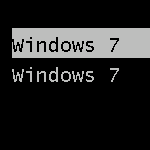
В этой короткой инструкции описано, как убрать второй Windows при загрузке. На самом деле, это очень легко. Кроме этого, если вы столкнулись с данной ситуацией, то возможно вас заинтересует и эта статья: Как удалить папку Windows.old — ведь эта папка на жестком диске занимает довольно-таки много места и, скорее всего, все, что было нужно вы уже сохранили.
Убираем вторую операционную систему в меню загрузки
Два Windows при загрузке компьютера
Действия не отличаются для последних версий ОС — Windows 7 и Windows 8, необходимо проделать следующее:
- После того, как компьютер загрузится, нажмите клавиши Win + R на клавиатуре. Появится диалоговое окно «Выполнить». В него следует ввести msconfig и нажать Enter (или кнопку ОК).
- Откроется окно конфигурации системы, в нем нас интересует вкладка «Загрузка». Перейдите на нее.
- Выберите ненужные пункты (если вы несколько раз переустанавливали Windows 7 таким образом, то этих пунктов может быть и не один-два), удалите каждый из них. Это никак не скажется на вашей текущей операционной системе. Нажмите «Ок».
- Вам будет предложено перезагрузить компьютер. Лучше это сразу сделать, чтобы программа выполнила необходимые изменения в загрузочной записи Windows.
После перезагрузки вы уже не увидите никакого меню с выбором из нескольких вариантов. Вместо этого сразу будет запущена та копия, которая была установлена последней (При этом, скорее всего, предыдущих Windows у вас и нет, о них были лишь записи в меню загрузки).
Нередко пользователи во время установки новой операционной системы забывают удалить старую или выполнить форматирование диска. В таких случаях при загрузке операционной системы на их экране появляется окно с выбором операционной системы, что весьма неудобно, так как это только запутывает пользователя. Более того, в большинстве случаев одна из представленных операционных систем нерабочая.
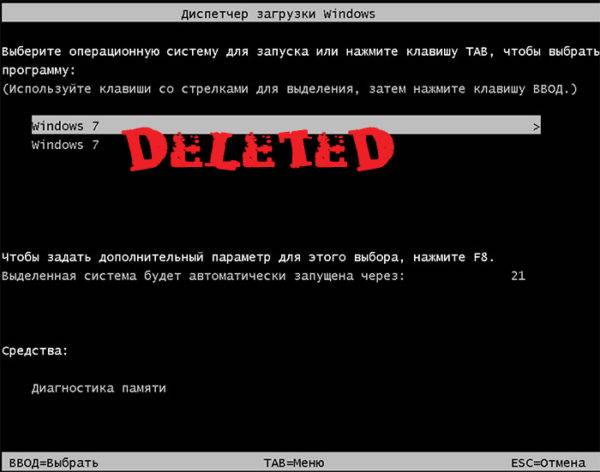
В таких случаях следует удалить ненужный дистрибутив с жесткого диска. Выполнение данной задачи выполняется в несколько этапов:
- удаление операционной системы из параметров загрузки;
- удаление папки Windws.old с жесткого диска.
Обратите внимание! Данные действия актуальны как для Windows 7, так и для более поздних версий (Windows 8, 10).
Рассмотрим каждый из процессов более детально.
Удаление операционной системы из параметров загрузки
Чтобы удалить отражение нерабочего дистрибутива с экрана загрузки, пользователю потребуется выполнить следующие действия:
- Открыть меню «Пуск».
Открываем меню «Пуск»
- В строке поиска ввести «msconfig» либо «конфигурация системы».
В строке поиска вводим «msconfig» либо «Конфигурация системы»
- Запустить файл.
- В появившемся окне выбрать вкладку «Загрузка».
В появившемся окне выбираем вкладку «Загрузка»
- Выбрать неактивный дистрибутив и нажать клавишу «Удалить».
Выбираем неактивный дистрибутив и нажимаем клавишу «Удалить»
- Нажать на кнопку «Применить» и далее «Ок».
После правильного выполнения всех вышеуказанных действий система попросит перезагрузить компьютер. Пользователь должен нажать на кнопку с надписью «Перезагрузка» и дождаться перезапуска системы.
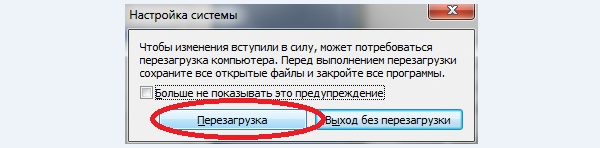
Во время следующей загрузки система не будет предоставлять выбор ОС, а самостоятельно загрузит рабочий дистрибутив.
Удаление папки Windws.old с жесткого диска
Каталог с названием Windows.old создается автоматически системой при инсталляции новой ОС в том случае, если установка производилась без форматирования жесткого диска. Данная папка используется системой для восстановления работы предыдущего дистрибутива. Размер каталога в большинстве случаев составляет от 2-х до 15-ти Гб, что весьма неприятно. Для освобождения пространства на диске пользователь должен выполнить следующие манипуляции:
- нажать на клавиатуре сочетание клавиш «Win+R»;
- в появившемся окне выбрать диск, где хранится каталог Windows.old;
- нажать на папку правой кнопкой мыши и выбрать раздел «Свойства»;
Выбираем раздел «Свойства»
- в появившемся окне выбрать «Очистка диска»;
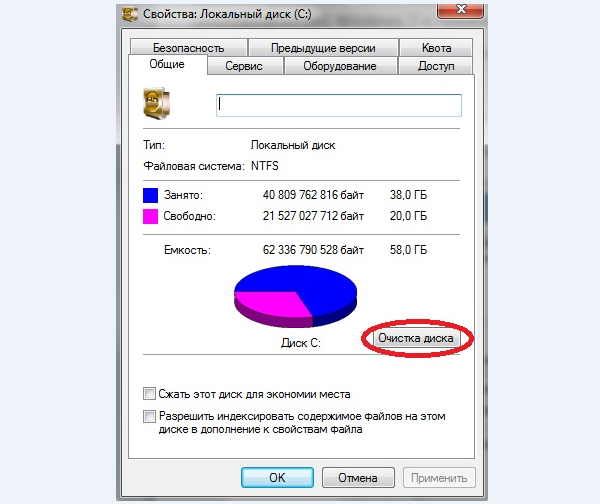
- установить галочку рядом с надписью «Предыдущие установки Windows» и нажать «Ок»;
Ставим галочку рядом с надписью «Предыдущие установки Windows» и нажимаем «Ок»
- в новом окне следует подтвердить выбор действия.
Если все действия были выполнены правильно, папка, занимающая пространство, будет удалена.
Читайте эффективные способы удаления олд папки в статье — «Как удалить Виндовс олд».
Альтернативные способы удаления второй Windows 7
Стоит отметить, что вторую папку со старой Windows 7 можно удалить еще одним способом. Для этого необходимо:
- открыть каталог, в котором хранится папка Windows.old;
- нажать на нее правой кнопкой мыши;
- и выбрать пункт «Удалить».
Удаление папки Windows.old
Важно! Без очищения корзины удаленный файл по-прежнему будет занимать пространство на жестком диске.
Чтобы удалить папку со старым дистрибутивом, также можно:
- выбрать папку;
- нажать сочетание клавиш «Shift+delete».
В этом случае папка будет удалена безвозвратно, минуя хранение в корзине. Важно отметить, что данный способ удаления не позволит восстановить никогда предыдущую версию дистрибутива.
Вывод
Удаление одной из Windows 7 системы
Процесс установки операционной системы Windows 7 поверх предыдущей версии необходим только в том случае, если пользователь хочет сохранить все программы и настройки, установленные ранее, или же использовать вторую ОС в качестве дополнительной и свободно пользоваться ею, переключаясь между ОС. В остальных ситуациях во время инсталляции лучше выполнять форматирование диска. Это позволит сократить силы и время на выполнение вышеуказанных операций. Так же есть возможность при переустановке ОС отформатировать разделы диска, тем самым удалив старые системы.
Видео — Как удалить вторую винду 7 с компьютера
Знакомая ситуация?
Хуже всего, когда Вы уже удалили папку с предыдущей версией ОС, но в перечне загрузки ссылка на неё осталась. При этом, она расположена на первом месте, и если включили компьютер, то придется стрелками переключаться на следующий вариант, иначе MBR попытается запустить Windows, которого нет. Как результат – ошибка, черный экран.
Рекомендуем:
Как убрать второй Windows?
Эта инструкция подходит как для «семерки», так для «десятки». Недавно проделывал такие манипуляции, чтобы убрать Виндовс 7.
- Нажимаем Win + R для вызова консоли выполнения команд, вводим в строке запроса:
msconfig
- Подтверждаем действие кликом по кнопке ОК. после чего открывается конфигуратор системы с несколькими вкладками. Нас интересует «Загрузка»:
- Здесь отображается перечень ОС плюс дополнительные опции в нижней части окна. Возле главной системы есть надпись: «Загрузка по умолчанию». Значит, отмечаем вторую и нажимаем «Удалить», а затем сохраняем изменения (ОК).
Если неоднократно устанавливали «Винду» и никогда не форматировали диски, то список может состоять даже из 3-4 пунктов (и такое я видал в своей жизни). Процедура в таком случае ничем не отличается от вышеописанной.
Вам будет предложено перезапустить компьютер. Можете на время отложить это решение, если пока не хотите перезагружаться. При последующем запуске ноутбука, Вам уже не будет предоставляться выбор ОС.
Предлагаю посмотреть видео для лучшего понимания:
Теперь Вы точно знаете, как удалить второй Виндовс 7 с компьютера, чтобы он не мешал нормально загружаться основной системе.
С уважением, Виктор!


- https://remontka.pro/ubrat-vtoroi-windows-iz-zagruzki/
- https://pc-consultant.ru/operatsionny-e-sistemy/kak-udalit-vtoruyu-vindu-7-s-komp-yutera/
- https://it-tehnik.ru/software/windows-10/delete-second-windows.html


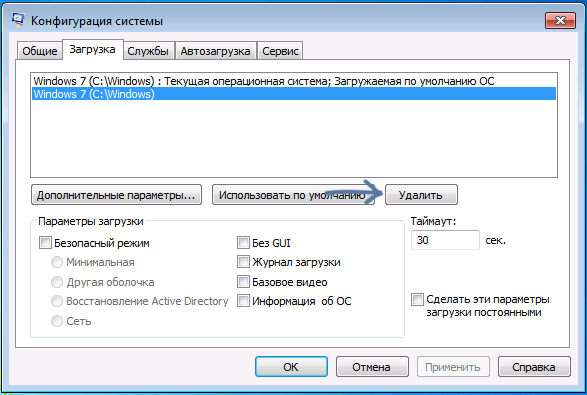

 Открываем меню «Пуск»
Открываем меню «Пуск»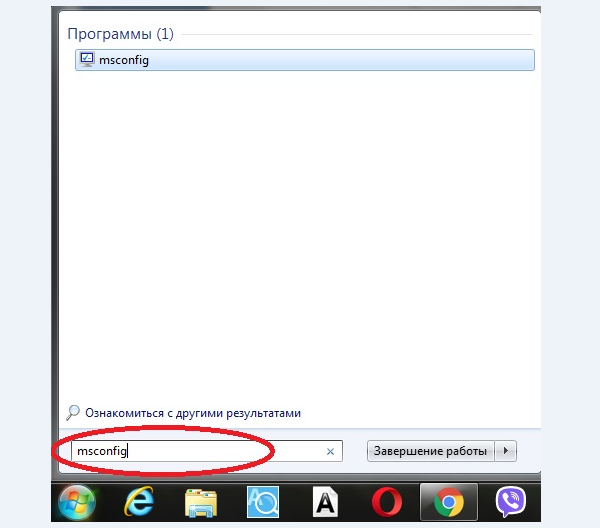 В строке поиска вводим «msconfig» либо «Конфигурация системы»
В строке поиска вводим «msconfig» либо «Конфигурация системы»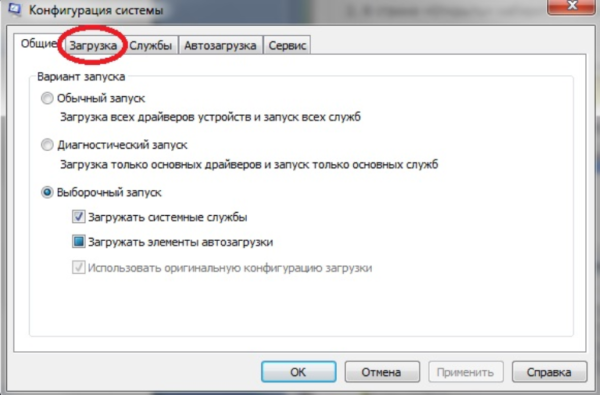 В появившемся окне выбираем вкладку «Загрузка»
В появившемся окне выбираем вкладку «Загрузка»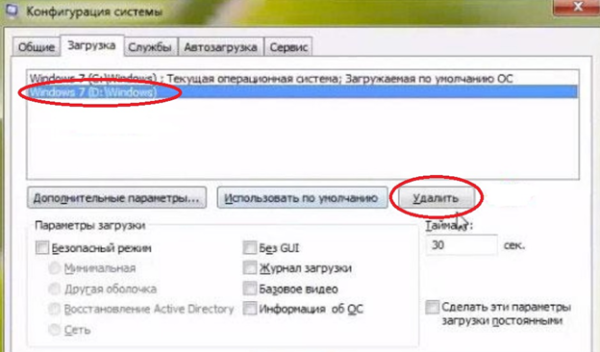 Выбираем неактивный дистрибутив и нажимаем клавишу «Удалить»
Выбираем неактивный дистрибутив и нажимаем клавишу «Удалить»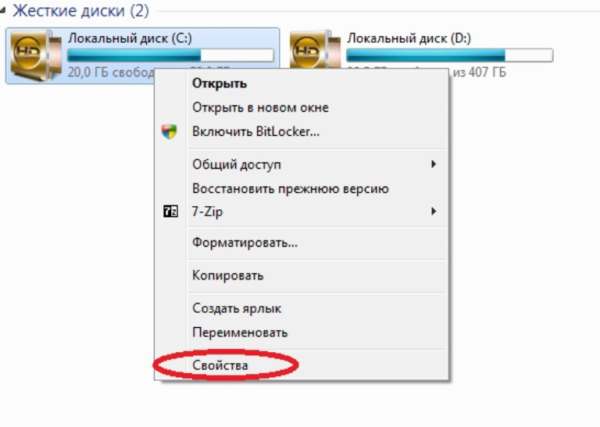 Выбираем раздел «Свойства»
Выбираем раздел «Свойства»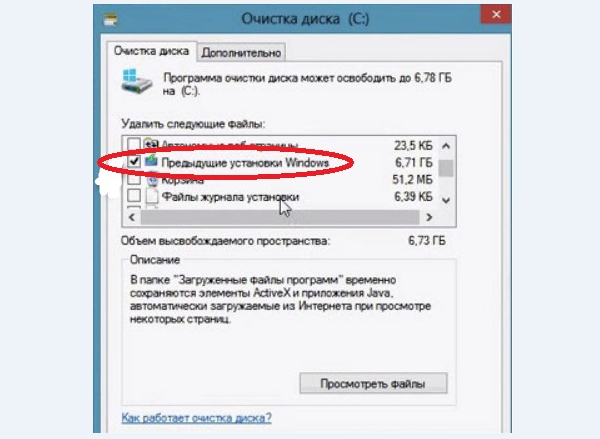 Ставим галочку рядом с надписью «Предыдущие установки Windows» и нажимаем «Ок»
Ставим галочку рядом с надписью «Предыдущие установки Windows» и нажимаем «Ок» Удаление папки Windows.old
Удаление папки Windows.old Вопрос по cmd, command-prompt, windows, command – Как запустить команду при запуске командной строки в Windows
Вопрос по cmd, command-prompt, windows, command – Как запустить команду при запуске командной строки в Windows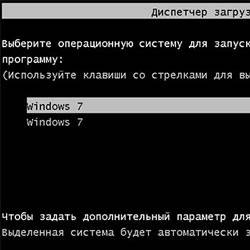
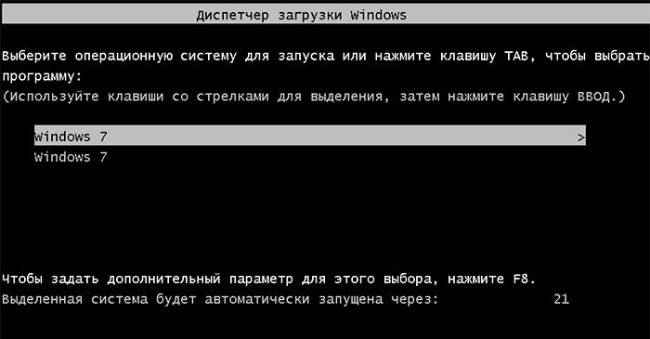
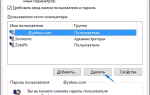 Как произвести удаление учетной записи Майкрософт
Как произвести удаление учетной записи Майкрософт
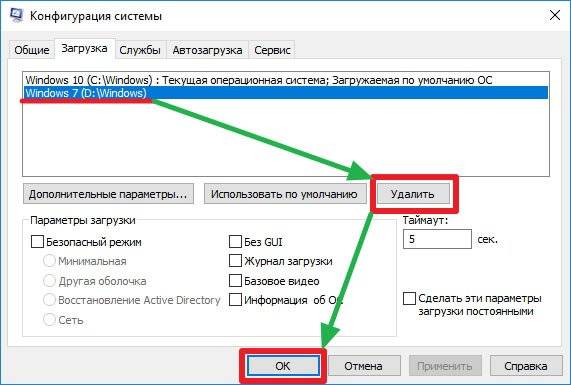


 Почему размер папки Windows со временем растет, что оттуда можно удалить и как?
Почему размер папки Windows со временем растет, что оттуда можно удалить и как? Как удалить Windows 7 с компьютера полностью рассмотрим по шагам
Как удалить Windows 7 с компьютера полностью рассмотрим по шагам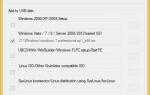 Как создать мультизагрузочную флешку содержащую сразу две операционные системы Windows 7 и Windows 8
Как создать мультизагрузочную флешку содержащую сразу две операционные системы Windows 7 и Windows 8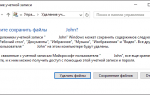 Как полностью удалить учетные записи Windows 10? Как удалить локальную учетную запись на Windows 10?
Как полностью удалить учетные записи Windows 10? Как удалить локальную учетную запись на Windows 10?